當前位置:首頁 > 幫助中心 > 華碩筆記本怎么u盤啟動裝系統-華碩筆記本如何U盤啟動裝系統
華碩筆記本怎么u盤啟動裝系統-華碩筆記本如何U盤啟動裝系統
華碩筆記本怎么u盤啟動裝系統?當華碩電腦出現問題,需要通過重裝系統解決的時候,不知道大家會選擇花錢去找人呢,還是選擇自己操作呢。實際上,現在使用u盤啟動盤來重裝系統并不難,所以大家完全可以自己上手來操作,不花冤枉錢。那下面就來看看華碩筆記本如何U盤啟動裝系統。
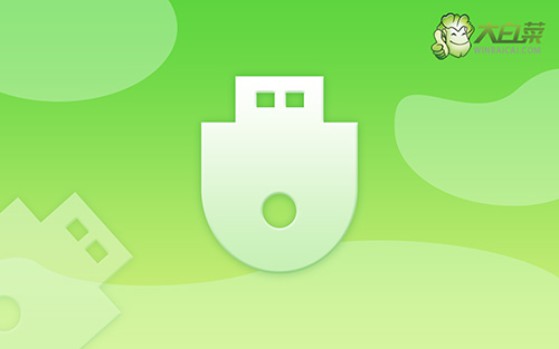
一、u盤重裝系統工具
計算機品牌:華碩
鏡像版本: Windows 10專業版
工具軟件:大白菜u盤啟動盤制作工具(點擊紅字下載)
二、u盤重裝系統準備
1. 備份重要數據:在重裝系統之前,務必將所有關鍵數據進行備份。這一操作至關重要,不僅能避免因硬盤格式化造成的數據丟失,還能幫助您在重裝完成后快速恢復日常使用。
2. 暫時關閉殺毒軟件:在啟動盤制作過程中,有些殺毒軟件可能會誤判生成的必要文件為威脅,導致制作失敗或后續使用異常。因此,建議在制作啟動盤之前,暫時禁用電腦中的防病毒軟件。
3. 確保鏡像來源可靠:系統鏡像文件的選擇直接影響到重裝結果。下載時,應選擇權威可信的平臺,例如“MSDN我告訴你”。該平臺的“操作系統”欄目提供多種版本供選擇,安全可靠。
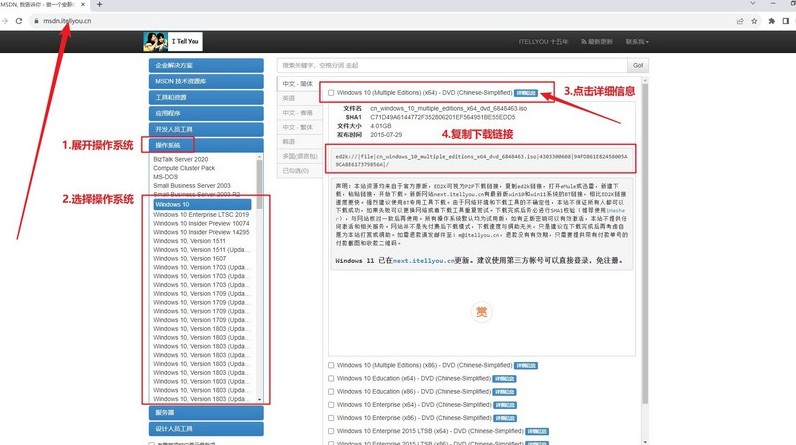
三、u盤重裝系統步驟
一、創建大白菜u盤啟動盤
1、前往大白菜官方網站,獲取最新版本的啟動盤制作工具。下載后,將壓縮包解壓至桌面,方便操作。
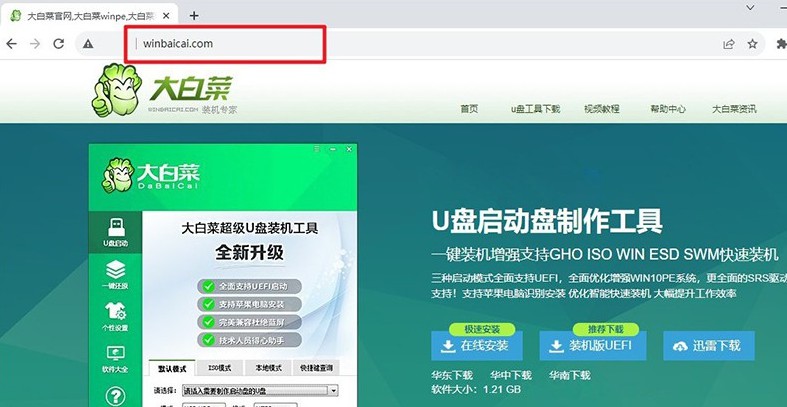
2、將U盤插入電腦的USB接口,啟動工具。系統會自動識別U盤,保留默認設置,然后按照提示點擊制作U盤啟動盤,等待完成制作。
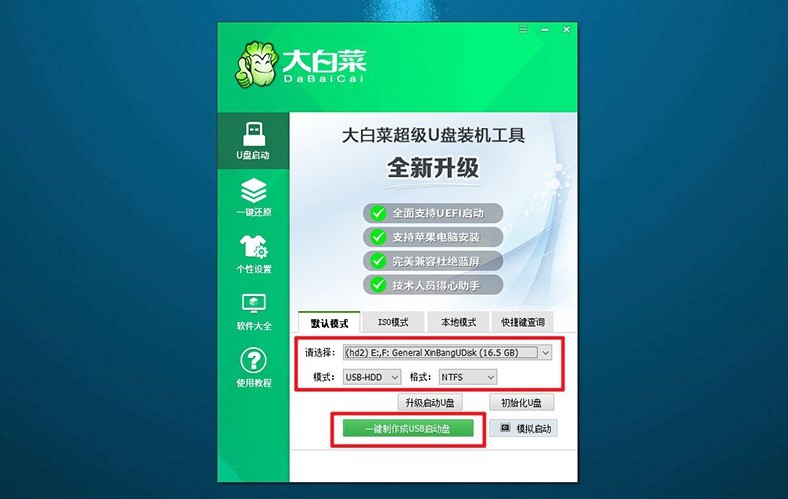
二、大白菜u盤啟動電腦
1、不同品牌和型號的電腦對應的u盤啟動快捷鍵各不相同,可提前在大白菜官網查詢或參考電腦快捷鍵截圖。
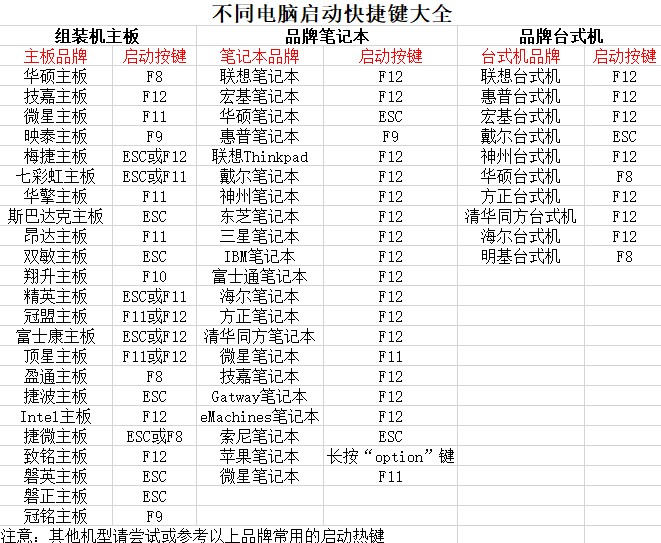
2、重啟電腦時,快速按下啟動快捷鍵,進入啟動設備選擇界面。在選項列表中,選擇U盤作為啟動設備并按回車確認。
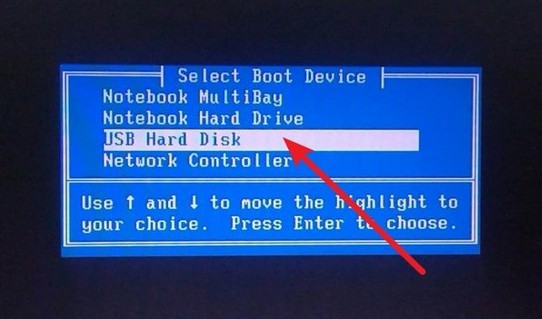
3、成功加載后,屏幕會顯示大白菜啟動界面,選擇【1】“Win10X64PE系統”,按回車鍵繼續。
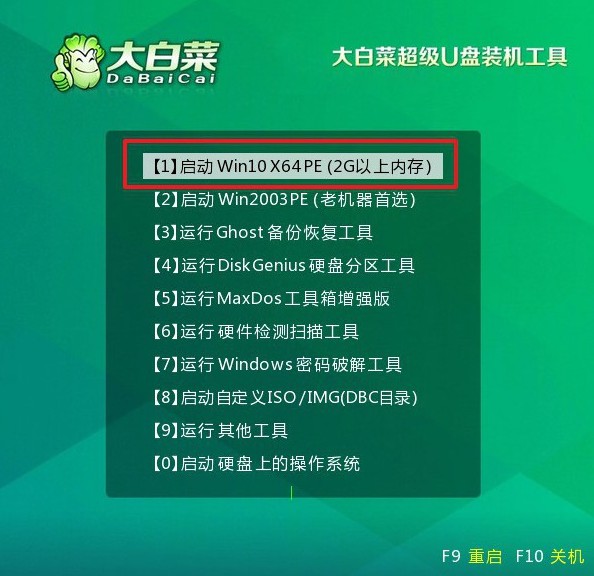
三、大白菜u盤啟動盤裝系統
1、進入PE桌面后,啟動“一鍵裝機”工具。加載操作系統鏡像文件,并將目標安裝盤設置為C盤,點擊“執行”開始安裝。
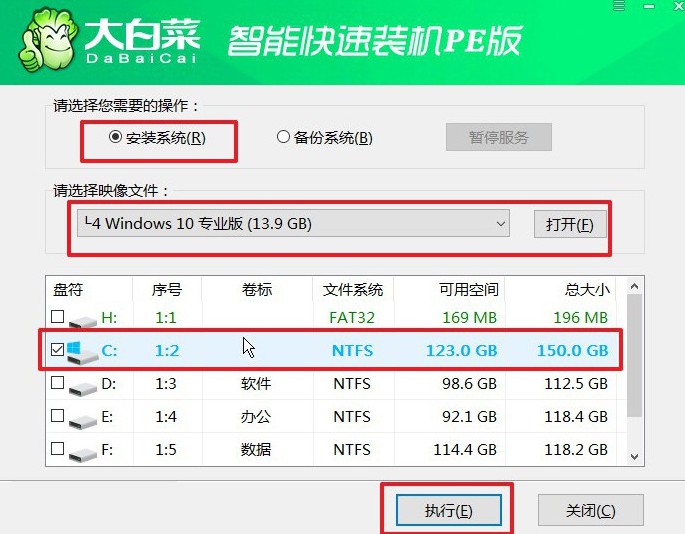
2、系統會彈出確認窗口,通常情況下無需更改設置,點擊“是”確認開始安裝。
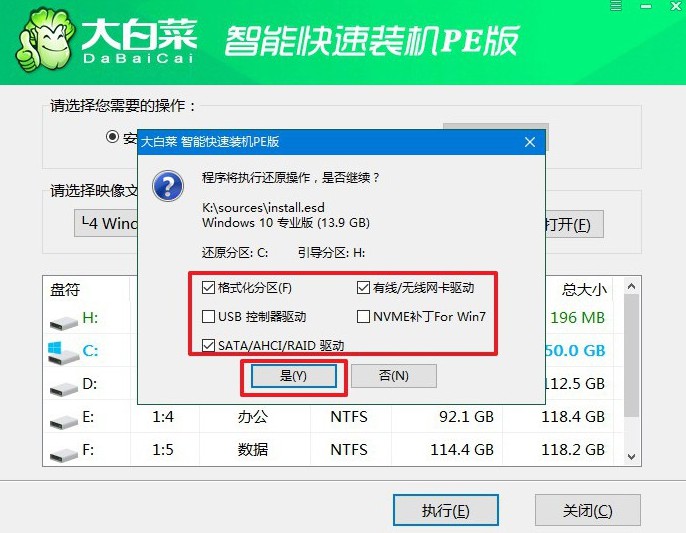
3、在安裝過程中,系統會提示是否需要重啟,請選擇“重啟”選項。當電腦第一次重啟時,及時拔出U盤,以避免再次進入PE系統。
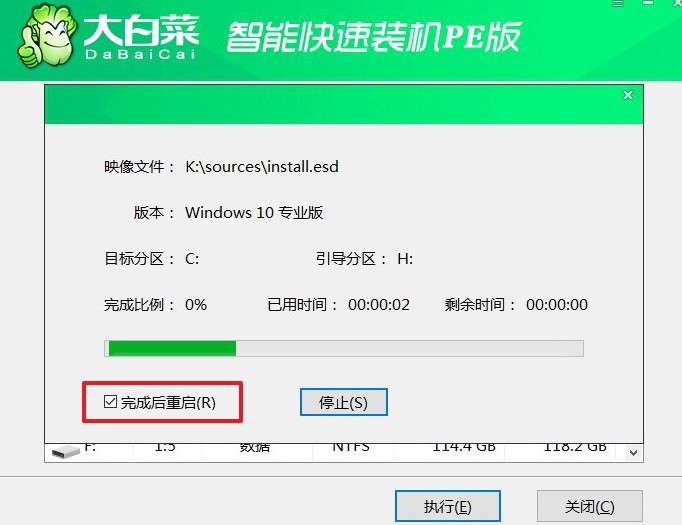
4、最后,系統安裝將經歷多次自動重啟,耐心等待直至進入全新Windows桌面后,電腦系統完成安裝。

上面的操作,就是本次華碩筆記本如何U盤啟動裝系統的全部內容了。雖然u盤啟動盤重裝系統操作比較簡單,但在進行系統重裝之前,還是要對操作過程有一定了解,以避免操作不當導致數據丟失或其他意外問題。最后,祝大家重裝系統順利。

